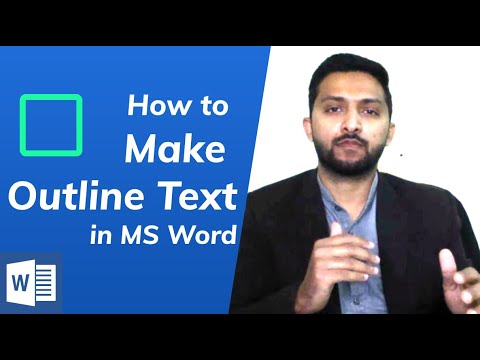
مواد
اس مضمون میں: ورڈ 2010 میں لفظ 2011
ای کو نکالنے کے ل we ، ہمیں کبھی کبھی ای کا سموچ استعمال کرنے کی ضرورت ہوتی ہے۔ یہ معاملہ اس وقت ہوسکتا ہے جب پس منظر اور فونٹ تقریبا ایک ہی رنگ کے ہوں یا صرف اس وجہ سے کہ آپ اس کے انداز کو پسند کرتے ہیں۔ اگر آپ چاہتے ہیں کہ ای کے خاکہ کے ذریعہ آپ کے ای کو اجاگر کیا جاسکے تو ، ورڈ میں کرنے کے قابل ہونے کے لئے ان چند اقدامات پر عمل کریں۔
مراحل
لفظ 2010 میں طریقہ 1
-
ای کا وہ حصہ منتخب کریں جس پر آپ آؤٹ لائن لاگو کرنا چاہتے ہیں۔ اوپر بائیں طرف ، مینو پر کلک کریں پولیس. -
"اثرات کے ای" پر کلک کریں۔ -
بائیں پین میں ، "e سموچ" پر کلک کریں۔ آپ کی ای پر جس طرح کا خاکہ لگانا چاہتے ہیں اس کا انتخاب کریں۔ بالکل مطلوبہ اثر حاصل کرنے کے ل several متعدد ٹیسٹ کرنے سے دریغ نہ کریں۔ -
اپنے ای کو بہتر بنانا جاری رکھنے کے لئے "کونٹور اسٹائل" پر کلک کریں۔ -
"بند کریں" اور پھر "ٹھیک ہے" پر کلک کریں۔ -
آپ کے ای کے ارد گرد اب ایک خاکہ ہے۔ آپ کوئی ضروری تبدیلیاں کرسکتے ہیں۔
لفظ 2011 میں طریقہ 2
-
ای کا وہ حصہ منتخب کریں جس پر آپ آؤٹ لائن لاگو کرنا چاہتے ہیں۔ -
"فارمیٹ" مینو کو کھولنے کے لئے کلک کریں۔ یہ آپ کی سکرین کے اوپری حصے میں ہے۔ پھر منتخب کریں پولیس ... -
ای کا خاکہ بنائیں۔ "اثرات" کے سیکشن میں ، "کونٹور" آپشن کے ساتھ والے باکس کو چیک کریں۔ -
"اوکے" پر کلک کریں۔ آپ نے جو انتخاب کیا ہے اس کا ایک خاکہ ہے۔